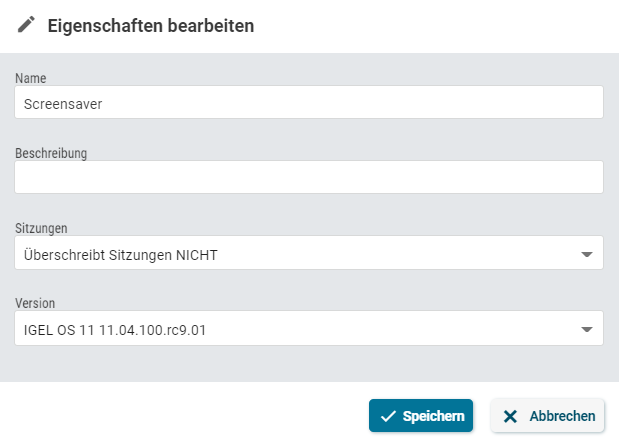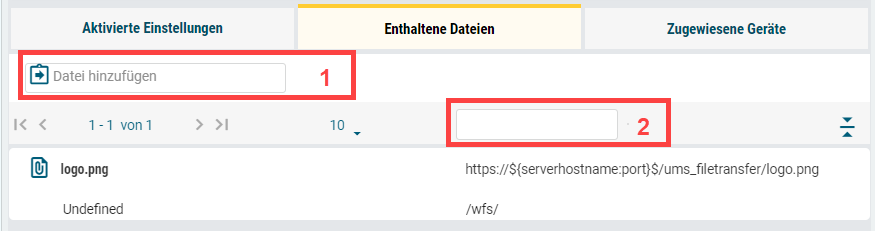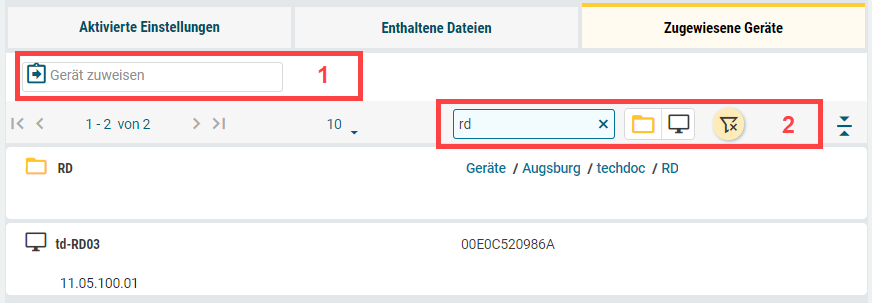Download PDF
Download page Konfiguration.
Konfiguration
Menüpfad: UMS Web App > Konfiguration
Im Bereich Konfiguration können Sie Profile verwalten. Derzeit ist nur die Verwaltung von Standardprofilen möglich. Nähere Informationen zu Profilen finden Sie unter Profile.
Die Erstellung von Profilen und die Änderung von Konfigurationseinstellungen sind derzeit NUR in der UMS Konsole möglich. Aktivierte Einstellungen für die neu erstellten Profile sowie Einstellungsänderungen werden in der UMS Web App nicht sofort angezeigt, sondern erst nach dem nächsten Reindizieren, das in diesem Fall mit einem eintägigen Intervall durchgeführt wird.
Sie können Profile strukturieren, indem Sie Verzeichnisse und ggf. Unterverzeichnisse anlegen.
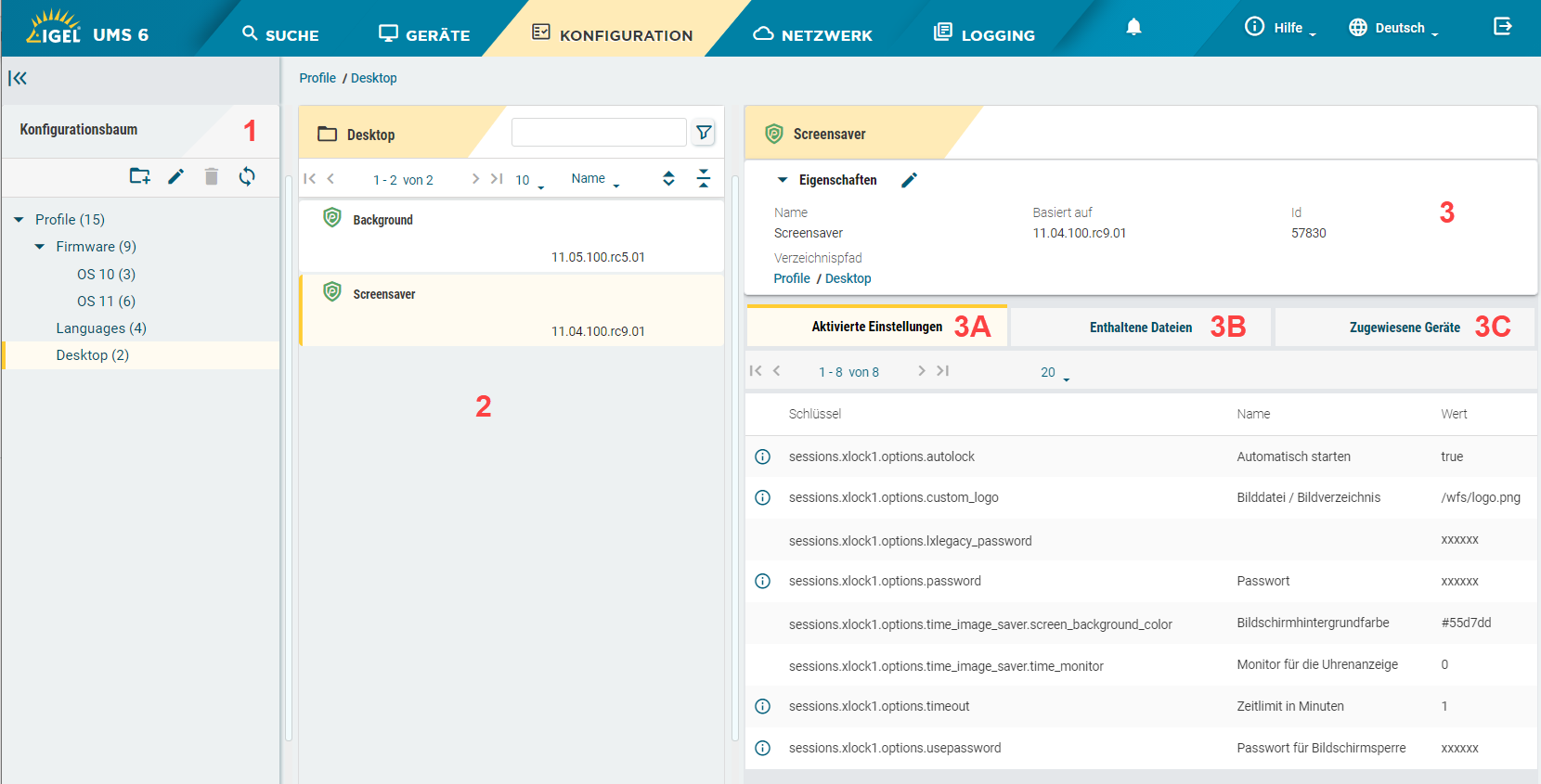
| 1 | Konfigurationsbaum | Zeigt alle erstellten Profilverzeichnisse und -unterverzeichnisse mit der Anzahl der ihnen zugeordneten Profile an.
|
| 2 | Profilliste | Zeigt alle Profile an, die in dem im Konfigurationsbaum ausgewählten Verzeichnis enthalten sind.
|
| 3 | Profilinformationen | Details für das in der Profilliste markierte Profil [Profilname]: Name des markierten Profils Eigenschaften: Eigenschaften des markierten Profils, z. B. sein Name, die Version, auf der es basiert, usw. Um die Eigenschaften zu bearbeiten, klicken Sie auf
Die Option fürs Überschreiben der Sitzungen sollte nur in Ausnahmefällen aktiviert werden. Mit dieser Option können Sie freie Instanzen aller anderen Profile überschreiben. Weitere Informationen finden Sie unter Neues Profil - Optionen. ID: Profil-ID. Wenn mehrere Profile einem Gerät gleichrangig zugewiesen sind, hat das neuere Profil, mit der höheren Profil-ID, Priorität. Nähere Informationen zur Priorisierung von Profilen finden Sie unter Wirkungsordnung von Profilen und Priorisierung von Profilen. [Verzeichnispfad]: Der vollständige Verzeichnispfad für das ausgewählte Profil |
| 3A | Aktivierte Einstellungen | Zeigt alle Konfigurationseinstellungen an, die im ausgewählten Profil aktiviert sind. Schlüssel: Schlüssel des Konfigurationsparameters Name: Name des Konfigurationsparameters, wie er im IGEL Setup und im Konfigurationsdialog in der UMS Konsole angezeigt wird. Wert: Ein Wert, der für den Parameter gesetzt wurde. Alle Passwortwerte werden anonymisiert. |
| 3B | Enthaltene Dateien | Zeigt alle Dateien an, die dem ausgewählten Profil zugeordnet sind. Dateien sollten zuerst in der UMS Konsole hinzugefügt werden. Details zur Dateiübertragung finden Sie unter Dateien.
1: Ermöglicht es, dem Profil die Datei schnell hinzuzufügen. Um die Option zu verwenden, sollten Sie den Dateinamen oder dessen Teil bereits kennen. Um die Zuordnung zu entfernen, verwenden Sie die UMS Konsole. 2: Filtert die dem Profil hinzugefügten Dateien nach der eingegebenen Zeichenkette. |
| 3C | Zugewiesene Geräte | Zeigt alle Geräte an, denen das ausgewählte Profil zugewiesen ist.
1: Ermöglicht es, dem Gerät oder Geräteverzeichnis das ausgewählte Profil schnell zuzuordnen. Um die Option zu verwenden, sollten Sie den Namen des Geräts / Geräteverzeichnisses oder dessen Teil bereits kennen. 2: Filtert die Geräte / Geräteverzeichnisse, die dem ausgewählten Profil zugeordnet sind. Die Filterkriterien werden mit dem Operator AND verknüpft. |